Használati útmutató Asus TUF Gaming K1
Asus
billentyűzet
TUF Gaming K1
Olvassa el alább 📖 a magyar nyelvű használati útmutatót Asus TUF Gaming K1 (1 oldal) a billentyűzet kategóriában. Ezt az útmutatót 5 ember találta hasznosnak és 2 felhasználó értékelte átlagosan 4.5 csillagra
Oldal 1/1
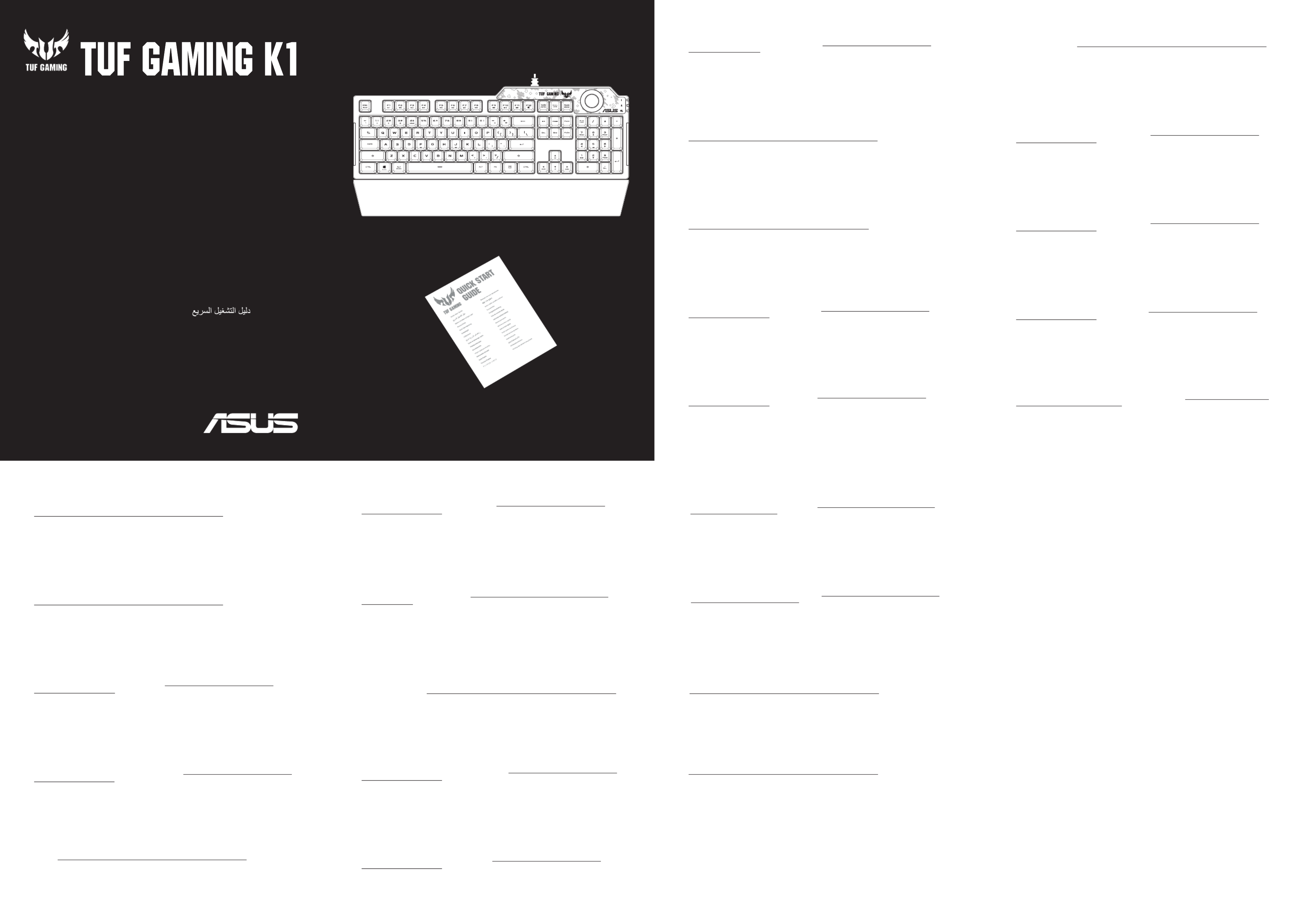
MEMBRANE GAMING KEYBOARD
Q16354
Revised Edition
February 2020
Copyright © ASUSTeK Computer Inc.
All Rights Reserved
Package Contents
PT
RU
CS
TR
NL
FI
1. Liitä näppäimistö PC-tietokoneeseen.
2. Lataa ja asenna Armoury Crate -ohjelmisto osoitteesta
https://www.asus.com/Keyboards-Mice/TUF-Gaming-K1/HelpDesk_Download.
3. Päivitä näppäimistösi laiteohjelmisto ohjelmiston ohjeiden mukaisesti.
4. Mukauta näppäimistösi Armoury Crate-ohjelmistolla.
HU
1. Csatlakoztassa a billentyűzetet a PC-hez.
2. Töltse le és telepítse az Armoury Crate szoftvert a következő weboldalról:
https://www.asus.com/Keyboards-Mice/TUF-Gaming-K1/HelpDesk_Download.
3. Frissítse a billentyűzet firmware-ét a szoftver útmutatása szerint.
4. Testreszabhatja a billentyűzetet az Armoury Crate segítségével.
NO
1. Koble tastaturet til PC-en.
2. Last ned og installer Armoury Crate-programvaren fra https://www.asus.com/Keyboards-Mice/TUF-
Gaming-K1/HelpDesk_Download.
3. Følg bruksanvisningen i programvaren for å oppdatere fastvaren til tastaturet.
4. Tilpass tastaturet ved hjelp av Armoury Crate.
SK
1. Klávesnicu pripojte k počítaču.
2. Z lokality https://www.asus.com/Keyboards-Mice/TUF-Gaming-K1/HelpDesk_Download si prevezmite súbor
Armoury Crate (Okovaná debna) a nainštalujte si ho.
3. Pri aktualizovaní firmvéru klávesnice postupujte podľa návodu na softvér.
4. Klávesnicu si prispôsobte podľa aplikácie Armoury Crate (Okovaná debna).
PL
1. Podłącz klawiaturę do komputera.
2. Pobierz i zainstaluj oprogramowanie Armoury Crate ze strony https://www.asus.com/Keyboards-Mice/TUF-
Gaming-K1/HelpDesk_Download.
3. Wykonaj instrukcje w oprogramowaniu, aby zaktualizować oprogramowanie sprzętowe klawiatury.
4. Dostosuj klawiaturę za pomocą oprogramowania Armoury Crate.
SV
1. Anslut ditt tangentbord till datorn.
2. Hämta och installera Armoury Crate-programvaran från https://www.asus.com/Keyboards-Mice/TUF-
Gaming-K1/HelpDesk_Download.
3. Följ programvaruinstruktionerna för att uppdatera tangentbordets inbyggda programvara.
4. Anpassa tangentbordet med Armoury Crate.
UA
1. Підключіть клавіатуру до ПК.
2. Завантажте і встановіть ПЗ Armoury Crate з https://www.asus.com/Keyboards-Mice/TUF-Gaming-K1/
HelpDesk_Download.
3. Виконуйте інструкцію до ПЗ, щоб оновити мікропрограму клавіатури.
4. Пристосуйте клавіатуру за допомогою Armoury Crate.
AR
.
Armoury Crate
https://www.asus.com/Keyboards-Mice/TUF-Gaming-K1/HelpDesk_Download.
.
.Armoury Crate
RO
1. Conectaţi tastatura la PC.
2. Descărcaţi şi instalaţi software-ul Armoury Crate de la adresa https://www.asus.com/Keyboards-Mice/TUF-
Gaming-K1/HelpDesk_Download.
3. Urmaţi instrucţiunile software-ului pentru a actualiza firmware-ul tastaturii.
4. Particularizaţi tastatura cu ajutorul software-ului Armoury Crate.
ZH
DA
1. Forbind dit tastatur til din pc.
2. Download og installer programmet Armoury Crate fra https://www.asus.com/Keyboards-Mice/TUF-
Gaming-K1/HelpDesk_Download.
3. Følg instruktionerne i programmet, for at opdatere firmwaren til dit tastatur.
4. Tilpas dit tastatur ved brug af Armoury Crate.
ZH:SC
JA
KO
Quick Start Guide
快速使用指南(繁體中文)
快速使用指南(簡體中文)
クイックスタートガイド
빠른 시작 설명서
Guide de démarrage rapide
Schnellstartanleitung
Guida rapida
Краткое руководство
Guía de inicio rápido
Beknopte handleiding
Hızlı Başlangıç Kılavuzu
Beüzemelési útmutató
Стисле керівництво для
початку експлуатації
Instrukcja szybkiej instalacji
Rychlý průvodce
Ghid de pornire rapidă
Snabbstartsguide
Stručný návod na spustenie
Quick Start-vejledning
Pikaopas
Hurtigstartveiledning
Guia de consulta rápida
FR
DE
US
IT
ES
1. 將鍵盤連接至電腦。
2. 下載並安裝 Armoury Crate 軟體,下載地址:https://www.asus.com/Keyboards-Mice/TUF-
Gaming-K1/HelpDesk_Download。
3. 依照軟體指示更新鍵盤韌體。
4. 透過 Armoury Crate 客製化您的鍵盤。
1. 將鍵盤連接至電腦。
2. 下載并安裝 Armoury Crate 軟件,下載地址:https://www.asus.com/Keyboards-Mice/
TUF-Gaming-K1/HelpDesk_Download。
3. 依照軟件指示更新鍵盤固件。
4. 通過 Armoury Crate 個性化您的鍵盤。
1. 本製品のUSBケーブルをパソコンに接続します。
2. ASUS Web サイトのサポートページからドライバーソフトウェアをダウンロードし実行します。
https://www.asus.com/Keyboards-Mice/TUF-Gaming-K1/HelpDesk_Download
3. 画面の指示に従い、キーボードのファームウェアを更新します。
4. Armoury Crate ユーティリティでキーボードの設定をカスタマイズします。
1. PC키보드를 에 연결합니다.
2. https://www.asus.com/Keyboards-Mice/TUF-Gaming-K1/HelpDesk_Download Armoury Crate에서
소프트웨어를 다운로드하여 설치합니다.
3. 소프트웨어 지침에 따라 키보드의 펌웨어를 업데이트합니다.
4. Armoury Crate를 사용하여 키보드를 사용자 지정합니다.
1. Connect your keyboard to the PC.
2. Download and install the Armoury Crate software from https://www.asus.com/Keyboards-Mice/TUF-
Gaming-K1/HelpDesk_Download.
3. Follow the software instructions to update your keyboard’s firmware.
4. Customize your keyboard using Armoury Crate.
1. Connectez votre clavier à l’ordinateur.
2. Téléchargez et installez le logiciel Armoury sur :
https://www.asus.com/Keyboards-Mice/TUF-Gaming-K1/HelpDesk_Download.
3. Suivez les instructions du logiciel pour mettre à jour le firmware de votre clavier.
4. Personnalisez votre clavier avec Armoury.
1. Schließen Sie Ihre Tastatur an den PC an.
2. Laden Sie die Armoury Crate Software unter
https://www.asus.com/Keyboards-Mice/TUF-Gaming-K1/HelpDesk_Downl.
3. Befolgen Sie die Anweisungen in der Software, um die Firmware Ihrer Tastatur zu aktualisieren.
4. Passen Sie Ihre Tastatur über Armoury Crate an.
1. Collegate la tastiera al PC.
2. Scaricate e installate il software Armoury Crate dal sito https://www.asus.com/Keyboards-Mice/TUF-
Gaming-K1/HelpDesk_Download.
3. Seguite le istruzioni del software per aggiornare il firmware della vostra tastiera.
4. Usate Armory Crate per personalizzare la vostra tastiera.
1. Conecte el teléfono a su PC.
2. Descargue e instale el software Armoury Crate desde https://www.asus.com/Keyboards-Mice/TUF-
Gaming-K1/HelpDesk_Download.
3. Siga las instrucciones de software para actualizar el firmware del teclado.
4. Personalice el teclado mediante Armoury Crate.
1. Klavyenizi bilgisayara bağlayın.
2. Armoury Crate yazılımını https://www.asus.com/Keyboards-Mice/TUF-Gaming-K1/HelpDesk_Download
adresinden indirip yükleyin.
3. Klavyenizin aygıt yazılımını güncellemek için yazılım yönergelerini izleyin.
4. Armoury Crate yazılımını kullanarak klavyenizi özelleştirin.
1. Připojte klávesnici k počítači.
2. Stáhněte a nainstalujte software Armoury Crate z webu https://www.asus.com/Keyboards-Mice/TUF-
Gaming-K1/HelpDesk_Download.
3. Podle pokynů softwaru zaktualizujte firmware klávesnice.
4. Přizpůsobte vaši klávesnici pomocí Armoury Crate.
1. Sluit uw toetsenbord aan op de pc.
2. Download en installeer de Armoury Crate-software van https://www.asus.com/Keyboards-Mice/TUF-
Gaming-K1/HelpDesk_Download.
3. Volg de softwareinstructies voor het bijwerken van de firmware van uw toetsenbord.
4. Pas uw toetsenbord aan met Armoury Crate.
1. Ligue o teclado ao PC.
2. Transfira e instale o software Armoury Crate a partir de https://www.asus.com/Keyboards-Mice/TUF-
Gaming-K1/HelpDesk_Download.
3. Siga as instruções do software para atualizar o firmware do teclado.
4. Personalize o teclado utilizando o software Armoury Crate.
1. Подключите клавиатуру к компьютеру.
2. Скачайте и установите программное обеспечение Armoury Crate с https://www.asus.com/Keyboards-
Mice/TUF-Gaming-K1/HelpDesk_Download.
3. Следуйте инструкциям для обновления прошивки клавиатуры.
4. Настройте клавиатуру с помощью Armoury Crate.
Termékspecifikációk
| Márka: | Asus |
| Kategória: | billentyűzet |
| Modell: | TUF Gaming K1 |
Szüksége van segítségre?
Ha segítségre van szüksége Asus TUF Gaming K1, tegyen fel kérdést alább, és más felhasználók válaszolnak Önnek
Útmutatók billentyűzet Asus

9 December 2024

28 Szeptember 2024

12 Szeptember 2024

8 Szeptember 2024

1 Szeptember 2024

1 Szeptember 2024

1 Szeptember 2024

28 Augusztus 2024

23 Augusztus 2024

27 Július 2024
Útmutatók billentyűzet
- billentyűzet Sony
- billentyűzet Yamaha
- billentyűzet Fujitsu
- billentyűzet Acer
- billentyűzet Sharkoon
- billentyűzet Nedis
- billentyűzet Philips
- billentyűzet SilverCrest
- billentyűzet JVC
- billentyűzet Lenovo
- billentyűzet HyperX
- billentyűzet Casio
- billentyűzet Sven
- billentyűzet Gamdias
- billentyűzet HP
- billentyűzet Apple
- billentyűzet Fellowes
- billentyűzet Medion
- billentyűzet LogiLink
- billentyűzet Technics
- billentyűzet Roland
- billentyűzet Digitus
- billentyűzet Xiaomi
- billentyűzet GoGen
- billentyűzet Dell
- billentyűzet Boss
- billentyűzet Gigabyte
- billentyűzet Tripp Lite
- billentyűzet Conceptronic
- billentyűzet Hikvision
- billentyűzet Vivanco
- billentyűzet V7
- billentyűzet Microsoft
- billentyűzet Arturia
- billentyűzet Keychron
- billentyűzet Hama
- billentyűzet Zoom
- billentyűzet Renkforce
- billentyűzet Korg
- billentyűzet Blue Element
- billentyűzet GPX
- billentyűzet Hori
- billentyűzet Genesis
- billentyűzet M-Audio
- billentyűzet AOC
- billentyűzet Iogear
- billentyűzet 4ms
- billentyűzet Logitech
- billentyűzet Scosche
- billentyűzet Denver
- billentyűzet Trevi
- billentyűzet Ewent
- billentyűzet The T.amp
- billentyűzet BT
- billentyűzet Black Box
- billentyűzet Aluratek
- billentyűzet NGS
- billentyűzet Joy-It
- billentyűzet MSI
- billentyűzet Livoo
- billentyűzet Gembird
- billentyűzet Energy Sistem
- billentyűzet Native Instruments
- billentyűzet Niceboy
- billentyűzet SPC
- billentyűzet Speed-Link
- billentyűzet Kingston
- billentyűzet ModeCom
- billentyűzet Cooler Master
- billentyűzet Deltaco
- billentyűzet Steelseries
- billentyűzet Manhattan
- billentyűzet Kogan
- billentyűzet Alesis
- billentyűzet Media-Tech
- billentyűzet ION
- billentyűzet NZXT
- billentyűzet Thomann
- billentyűzet Hammond
- billentyűzet Perixx
- billentyűzet Razer
- billentyűzet Logik
- billentyűzet Millenium
- billentyűzet Xtrfy
- billentyűzet SureFire
- billentyűzet Trust
- billentyűzet AKAI
- billentyűzet Konig
- billentyűzet Marmitek
- billentyűzet Polyend
- billentyűzet Pyle
- billentyűzet Roccat
- billentyűzet Watson
- billentyűzet Corsair
- billentyűzet Lindy
- billentyűzet NACON
- billentyűzet Fender
- billentyűzet Vorago
- billentyűzet Arctic Cooling
- billentyűzet Ergoline
- billentyűzet Kurzweil
- billentyűzet CM Storm
- billentyűzet Siig
- billentyűzet Novation
- billentyűzet Ketron
- billentyűzet Thermaltake
- billentyűzet Medeli
- billentyűzet Tiptop Audio
- billentyűzet ENDORFY
- billentyűzet Genius
- billentyűzet Gamber-Johnson
- billentyűzet Anker
- billentyűzet Gravity
- billentyűzet Havis
- billentyűzet ILive
- billentyűzet Rapoo
- billentyűzet Nektar
- billentyűzet Soundsation
- billentyűzet Cougar
- billentyűzet IQUNIX
- billentyűzet Ducky
- billentyűzet Savio
- billentyűzet Enermax
- billentyűzet InLine
- billentyűzet Quazar
- billentyűzet CSL
- billentyűzet Cherry
- billentyűzet Belkin
- billentyűzet Xcellon
- billentyűzet K&M
- billentyűzet Elgato
- billentyűzet Erica Synths
- billentyűzet Intellijel
- billentyűzet Alienware
- billentyűzet A4tech
- billentyűzet BeeWi
- billentyűzet Trekstor
- billentyűzet Targus
- billentyűzet Exibel
- billentyűzet Aukey
- billentyűzet Kensington
- billentyűzet Brigmton
- billentyűzet Techly
- billentyűzet BlueBuilt
- billentyűzet Ednet
- billentyűzet Connect IT
- billentyűzet Steren
- billentyűzet Sandberg
- billentyűzet Buffalo
- billentyűzet GeoVision
- billentyűzet Terris
- billentyűzet Clas Ohlson
- billentyűzet Sweex
- billentyűzet Vakoss
- billentyűzet KeySonic
- billentyűzet Natec
- billentyűzet Essentiel B
- billentyűzet RGV
- billentyűzet Tracer
- billentyűzet Zagg
- billentyűzet Veho
- billentyűzet Saitek
- billentyűzet Msonic
- billentyűzet BakkerElkhuizen
- billentyűzet XPG
- billentyűzet CME
- billentyűzet Adesso
- billentyűzet Satel
- billentyűzet Brookstone
- billentyűzet Man & Machine
- billentyűzet Brydge
- billentyűzet Satechi
- billentyűzet Mad Catz
- billentyűzet Hawking Technologies
- billentyűzet Krom
- billentyűzet Iluv
- billentyűzet Avanca
- billentyűzet Mediacom
- billentyűzet AZIO
- billentyűzet X9 Performance
- billentyűzet Ozone
- billentyűzet Woxter
- billentyűzet Ibm
- billentyűzet General Music
- billentyűzet Moog
- billentyűzet Matias
- billentyűzet Verbatim
- billentyűzet Zalman
- billentyűzet Contour Design
- billentyűzet Micro Innovations
- billentyűzet Hohner
- billentyűzet Goldtouch
- billentyűzet Merkloos
- billentyűzet Kawai
- billentyűzet Native
- billentyűzet Laney
- billentyűzet MaxMusic
- billentyűzet Inovalley
- billentyűzet Bontempi
- billentyűzet Penclic
- billentyűzet Bakker Elkhuizen
- billentyűzet IPort
- billentyűzet R-Go Tools
- billentyűzet Schubert
- billentyűzet Nord Electro
- billentyűzet Icon
- billentyűzet X-keys
- billentyűzet Stagg
- billentyűzet PIXMY
- billentyűzet Promate
- billentyűzet ISY
- billentyűzet ThunderX3
- billentyűzet Hanwha
- billentyűzet FURY
- billentyűzet Pelco
- billentyűzet Studiologic
- billentyűzet Perfect Choice
- billentyűzet ASM
- billentyűzet NPLAY
- billentyűzet NUX
- billentyűzet Canyon
- billentyűzet STANDIVARIUS
- billentyűzet Dexibell
- billentyűzet Goodis
- billentyűzet Eclipse
- billentyűzet UGo
- billentyűzet Krux
- billentyűzet ActiveJet
- billentyűzet Genovation
- billentyűzet Rii
- billentyűzet Sequenz
- billentyűzet Redragon
- billentyűzet Hamlet
- billentyűzet Approx
- billentyűzet Gamesir
- billentyűzet SilentiumPC
- billentyűzet Leotec
- billentyűzet Nuki
- billentyűzet Nord
- billentyűzet The Box
- billentyűzet Mars Gaming
- billentyűzet Roline
- billentyűzet Acme Made
- billentyűzet Startone
- billentyűzet Vultech
- billentyűzet TEKLIO
- billentyűzet Mad Dog
- billentyűzet Raspberry Pi
- billentyűzet Kinesis
- billentyűzet Urban Factory
- billentyűzet Roadworx
- billentyűzet KeepOut
- billentyűzet CTA Digital
- billentyűzet Accuratus
- billentyűzet Seal Shield
- billentyűzet Kanex
- billentyűzet GETT
- billentyűzet Unitech
- billentyűzet Akko
- billentyűzet Mountain
- billentyűzet Groove Synthesis
- billentyűzet CoolerMaster
- billentyűzet 3Dconnexion
- billentyűzet IOPLEE
- billentyűzet Royal Kludge
- billentyűzet Universal Remote Control
- billentyűzet Logickeyboard
- billentyűzet Montech
- billentyűzet ID-Tech
- billentyűzet Patriot
- billentyűzet Voxicon
- billentyűzet On-Stage
- billentyűzet Carlsbro
- billentyűzet UNYKAch
- billentyűzet Xtech
Legújabb útmutatók billentyűzet

11 December 2024

11 December 2024

10 December 2024
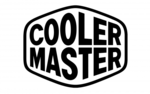
8 December 2024
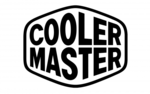
8 December 2024

7 December 2024
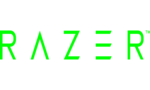
5 December 2024
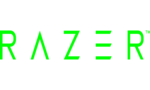
5 December 2024
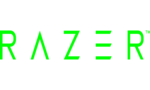
5 December 2024
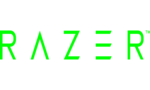
5 December 2024